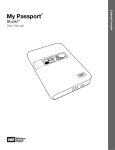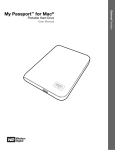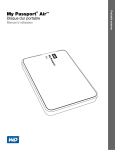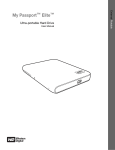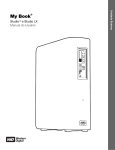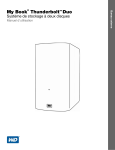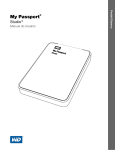Download My Passport Studio User Manual
Transcript
My Passport Studio™ Manuel d'utilisation Manuel d'utilisation de My Passport Studio placeholder Portable externe ® Service et assistance WD En cas de problème, merci de nous donner l'occasion de le résoudre avant de retourner ce produit. Des réponses à la majorité des questions d'assistance technique sont disponibles dans notre base de connaissances ou par le biais de notre service d'assistance par email sur http://support.wdc.com. Si vous préférez ou si la réponse n'est pas disponible, vous pouvez contacter WD® à l'un des numéros de téléphones présentés ci-dessous. Votre produit est fourni avec 30 jours d'assistance technique gratuite par téléphone pendant la période de garantie. Cette période de 30 jours commence à la date de votre premier contact téléphonique avec le Support technique WD. Le support technique par e-mail est gratuit pendant toute la période de garantie et notre base de connaissances très complète est disponible 24 heures sur 24 et 7 jours sur 7. Pour vous maintenir informé des nouvelles fonctionnalités et services, n'oubliez pas d'enregistrer votre produit en ligne à l'adresse https://register.wdc.com. Accéder à l'assistance en ligne Consultez notre site Web d'assistance technique à http://support.wdc.com et choisissez parmi les sections : • Téléchargements – Téléchargez des pilotes, logiciels et mises à jour pour votre produit WD. • Enregistrement – Enregistrez votre produit WD pour obtenir les dernières mises à jour et nos offres spéciales. • Services de garantie et retours – Obtenez des informations de garantie, de remplacement de produit (RMA), d'état de RMA et de récupération de données. • Base de connaissances – Recherchez par mot clé, phrase ou numéro de réponse. • Installation – Obtenez de l'aide à l'installation de votre produit ou logiciel WD. Contacter l'assistance technique WD Pour prendre contact avec WD pour assistance, préparez votre numéro de série de produit WD, les versions de matériel et de logiciel de votre système. Amérique du Nord Anglais Espagnol 800.ASK.4WDC (800.275.4932) 800.832.4778 Europe (numéro gratuit)* 00800 ASK4 WDEU (00800 27549338) Europe Moyen-Orient Afrique +31 880062100 +31 880062100 +31 880062100 Asie Pacifique Australie Chine Hong-Kong Inde Indonésie Japon Corée Malaisie Philippines Singapour Taiwan 1 800 42 9861 800 820 6682/+65 62430496 +800 6008 6008 1 800 11 9393 (MNTL)/1 800 200 5789 (Reliance) 011 26384700 (Pilot Line) +803 852 9439 00 531 650442 02 703 6550 +800 6008 6008/1 800 88 1908/+65 62430496 1 800 1441 0159 +800 6008 6008/+800 608 6008/+65 62430496 +800 6008 6008/+65 62430496 * Numéro gratuit disponible pour les pays suivants : Allemagne, Autriche, Belgique, Danemark, Espagne, France, Irlande, Italie, Norvège, Pays-Bas, Royaume-Uni, Suède, Suisse. ii MY PASSPORT STUDIO MANUEL D'UTILISATION Table des matières Service et assistance WD . . . . . . . . . . . . . . . . . . . . . . . . . . . . . . . . . . . . . . . . . . . . . . . . . . . ii Accéder à l'assistance en ligne . . . . . . . . . . . . . . . . . . . . . . . . . . . . . . . . . . . . . . . . . . . . . . . . . ii Contacter l'assistance technique WD . . . . . . . . . . . . . . . . . . . . . . . . . . . . . . . . . . . . . . . . . . . . ii 1 À propos de votre disque dur WD . . . . . . . . . . . . . . . . . . . . . . . . . . . . . 1 Caractéristiques . . . . . . . . . . . . . . . . . . . . . . . . . . . . . . . . . . . . . . . . . . . . . . . . . . . . . . . . . . Contenu du carton . . . . . . . . . . . . . . . . . . . . . . . . . . . . . . . . . . . . . . . . . . . . . . . . . . . . . . . . Accessoires en option . . . . . . . . . . . . . . . . . . . . . . . . . . . . . . . . . . . . . . . . . . . . . . . . . . . . . Compatibilité du système d'exploitation . . . . . . . . . . . . . . . . . . . . . . . . . . . . . . . . . . . . . . . Formatage du disque . . . . . . . . . . . . . . . . . . . . . . . . . . . . . . . . . . . . . . . . . . . . . . . . . . . . . . Description physique . . . . . . . . . . . . . . . . . . . . . . . . . . . . . . . . . . . . . . . . . . . . . . . . . . . . . . 1 2 2 3 3 3 Voyant d'alimentation/activité . . . . . . . . . . . . . . . . . . . . . . . . . . . . . . . . . . . . . . . . . . . . . . . . . . 4 Interface FireWire 800 . . . . . . . . . . . . . . . . . . . . . . . . . . . . . . . . . . . . . . . . . . . . . . . . . . . . . . . . 4 Interface USB 2.0 . . . . . . . . . . . . . . . . . . . . . . . . . . . . . . . . . . . . . . . . . . . . . . . . . . . . . . . . . . . . 4 Enregistrement de votre disque dur . . . . . . . . . . . . . . . . . . . . . . . . . . . . . . . . . . . . . . . . . . . 4 Précautions de manutention. . . . . . . . . . . . . . . . . . . . . . . . . . . . . . . . . . . . . . . . . . . . . . . . . 4 2 Connexion du disque dur et prise en main . . . . . . . . . . . . . . . . . . . . . . 5 Connexion du disque dur . . . . . . . . . . . . . . . . . . . . . . . . . . . . . . . . . . . . . . . . . . . . . . . . . . . 5 Amélioration des performances avec WD +TURBO. . . . . . . . . . . . . . . . . . . . . . . . . . . . . . . 7 Installation du logiciel WD Security . . . . . . . . . . . . . . . . . . . . . . . . . . . . . . . . . . . . . . . . . . . 9 Installation du logiciel WD Drive Utilities . . . . . . . . . . . . . . . . . . . . . . . . . . . . . . . . . . . . . . 11 3 Verrouillage et déverrouillage du disque dur . . . . . . . . . . . . . . . . . . . 13 Protection du disque dur par mot de passe . . . . . . . . . . . . . . . . . . . . . . . . . . . . . . . . . . . . 13 Déverrouillage du disque dur . . . . . . . . . . . . . . . . . . . . . . . . . . . . . . . . . . . . . . . . . . . . . . . 14 Déverrouillage du disque dur avec WD Security ou le logiciel WD Drive Utilities . . . . . . . . . . 15 Déverrouillage du disque dur avec l'utilitaire WD DriveUnlock Utility . . . . . . . . . . . . . . . . . . . 16 Modification de votre mot de passe . . . . . . . . . . . . . . . . . . . . . . . . . . . . . . . . . . . . . . . . . . 18 Suppression du mot de passe de protection . . . . . . . . . . . . . . . . . . . . . . . . . . . . . . . . . . . 19 4 Gestion et personnalisation du disque dur . . . . . . . . . . . . . . . . . . . . . 20 Vérification du bon fonctionnement du disque dur . . . . . . . . . . . . . . . . . . . . . . . . . . . . . . 21 Réglage du minuteur de veille du disque dur . . . . . . . . . . . . . . . . . . . . . . . . . . . . . . . . . . . 22 Effacement du disque dur . . . . . . . . . . . . . . . . . . . . . . . . . . . . . . . . . . . . . . . . . . . . . . . . . 23 À l'aide de la fonction Effacement du disque dur . . . . . . . . . . . . . . . . . . . . . . . . . . . . . . . . . . 23 A l'aide de l'utilitaire WD Drive Unlock . . . . . . . . . . . . . . . . . . . . . . . . . . . . . . . . . . . . . . . . . . . 24 Enregistrement de votre disque dur . . . . . . . . . . . . . . . . . . . . . . . . . . . . . . . . . . . . . . . . . . 26 Démontage du disque dur en toute sécurité . . . . . . . . . . . . . . . . . . . . . . . . . . . . . . . . . . . 27 Restauration du logiciel WD et de l'image du disque. . . . . . . . . . . . . . . . . . . . . . . . . . . . . 28 5 Utilisation du disque dur avec Windows . . . . . . . . . . . . . . . . . . . . . . . 29 Reformatage du disque dur . . . . . . . . . . . . . . . . . . . . . . . . . . . . . . . . . . . . . . . . . . . . . . . . 29 Restaurer le logiciel WD et l'image du disque . . . . . . . . . . . . . . . . . . . . . . . . . . . . . . . . . . 29 6 Dépannage . . . . . . . . . . . . . . . . . . . . . . . . . . . . . . . . . . . . . . . . . . . . . . . 30 Installation, partitionnement et formatage du disque dur. . . . . . . . . . . . . . . . . . . . . . . . . . 30 Foire aux questions . . . . . . . . . . . . . . . . . . . . . . . . . . . . . . . . . . . . . . . . . . . . . . . . . . . . . . 30 TABLE DES MATIÈRES – iii MY PASSPORT STUDIO MANUEL D'UTILISATION A Informations sur la conformité et la garantie . . . . . . . . . . . . . . . . . . . . 32 Conformité réglementaire . . . . . . . . . . . . . . . . . . . . . . . . . . . . . . . . . . . . . . . . . . . . . . . . . . 32 Appareil de classe B selon la FCC . . . . . . . . . . . . . . . . . . . . . . . . . . . . . . . . . . . . . . . . . . . . . . 32 Déclaration ICES-003/NMB-003 . . . . . . . . . . . . . . . . . . . . . . . . . . . . . . . . . . . . . . . . . . . . . . . 32 Conformité de sécurité . . . . . . . . . . . . . . . . . . . . . . . . . . . . . . . . . . . . . . . . . . . . . . . . . . . . . . . 32 Conformité CE pour l'Europe . . . . . . . . . . . . . . . . . . . . . . . . . . . . . . . . . . . . . . . . . . . . . . . . . . 32 Notice KCC (République de Corée seulement) . . . . . . . . . . . . . . . . . . . . . . . . . . . . . . . . . . . . 33 Conformité environnementale (Chine) . . . . . . . . . . . . . . . . . . . . . . . . . . . . . . . . . . . . . . . . 33 Informations de garantie. . . . . . . . . . . . . . . . . . . . . . . . . . . . . . . . . . . . . . . . . . . . . . . . . . . 33 Service après-vente . . . . . . . . . . . . . . . . . . . . . . . . . . . . . . . . . . . . . . . . . . . . . . . . . . . . . . . . . 33 Garantie limitée. . . . . . . . . . . . . . . . . . . . . . . . . . . . . . . . . . . . . . . . . . . . . . . . . . . . . . . . . . . . . 33 Licence GNU GPL (General Public License). . . . . . . . . . . . . . . . . . . . . . . . . . . . . . . . . . . . 34 Index. . . . . . . . . . . . . . . . . . . . . . . . . . . . . . . . . . . . . . . . . . . . . . . . . . . . . . 35 TABLE DES MATIÈRES – iv MY PASSPORT STUDIO MANUEL D'UTILISATION 11 À propos de votre disque dur WD Bienvenue à votre disque dur externe My Passport® Studio™. My Passport Studio présente deux ports ultra rapides FireWire 800, une capacité massive, un mot de passe de protection et un design inspiré de MacBook avec une finition métal qui fait de ce disque dur le compagnon idéal pour les professionnels travaillant sur Mac. Ce chapitre est composé des rubriques suivantes : Caractéristiques Contenu du carton Accessoires en option Compatibilité du système d'exploitation Formatage du disque Description physique Enregistrement de votre disque dur Précautions de manutention Caractéristiques Deux ports FireWire 800 – Avec les deux ports FireWire 800 ultra-rapides, vous pouvez sauvegarder et accéder à vos données à une vitesse de 800 Mb/s. Utilisez le second port FireWire pour connecter un autre disque dur externe ou périphérique à votre Mac. Ce disque propose aussi une interface USB 2.0 pour une connexion tout terrain. Boîtier haut de gamme en aluminium – Le boîtier en aluminium anodisé et durable complète parfaitement votre ordinateur Mac et protège des rayures et des empruntes de doigt. Grande capacité, design compact – Parce qu'il offre une grande capacité de stockage dans un design compact, My Passport Studio est le compagnon idéal pour les amateurs de photographie et de vidéo, les artistes graphiques et les professionnels de la création souvent en déplacement. Logiciel WD Security™ – Il vous permet de mettre en place un mot de passe et le chiffrement matériel pour protéger vos fichiers des accès ou d'utilisations non autorisés. Logiciel WD Drive Utilities™ – Enregistrez votre disque, gérez les paramètres de la mise en veille, lancez des diagnostics et plus encore avec les utilitaires WD Drive Utilities. Formaté pour Mac – HFS+ journalisé : il fonctionne instantanément avec votre ordinateur Mac. Reformatage possible pour les ordinateurs Windows. Compatible avec Apple Time Machine – Sauvegardez vos fichiers avec Apple Time Machine. Pas d'adaptateur d'alimentation requis – Le disque dur est alimenté par un port FireWire ou USB : plus besoin d'emporter un adaptateur d'alimentation. La qualité WD dedans et dehors – Nous savons que vos données vous sont importantes. C'est pourquoi nous avons fabriqué ce disque avec des exigences strictes en termes de durabilité, tolérance aux chocs et fiabilité à long terme. Puis nous l'avons mis dans un étui solide conçu à la fois pour la protection et pour le style. À PROPOS DE VOTRE DISQUE DUR WD – 1 MY PASSPORT STUDIO MANUEL D'UTILISATION Important : Pour les informations et actualités les plus récentes sur les produits WD, visitez notre site http://www.westerndigital.com. Pour accéder aux logiciel, micrologiciel, documentation et informations les plus récents sur les produits, consultez http://products.wdc.com/dowloads. Contenu du carton Tel qu'illustré sur la Figure 1, le carton de votre disque dur My Passport Studio inclut les éléments suivants : • Disque dur portable My Passport Studio • Câble FireWire 800 • Câble Micro B USB • Guide d'installation rapide • Logiciels WD Security et WD Drive Utilities (inclus sur le disque) Câble FireWire 800 Disque dur portable My Passport Studio Guide d'installation rapide Câble Micro B USB Figure 1. Contenu du carton du disque dur My Passport Accessoires en option Pour plus d'informations sur les accessoires en option sur les produits WD, visitez : USA http://www.shopwd.com ou http://www.wdstore.com Canada http://www.shopwd.ca ou http://www.wdstore.ca Europe http://www.shopwd.eu ou http://www.wdstore.eu Tous les autres Contactez le support technique WD de votre région. Pour contacter le support technique près de chez vous, visitez http://support.wdc.com et consultez la réponse N° 1048 dans la base de connaissances. À PROPOS DE VOTRE DISQUE DUR WD – 2 MY PASSPORT STUDIO MANUEL D'UTILISATION Compatibilité du système d'exploitation Votre disque dur My Passport Studio et les logiciels WD Security et WD Drive Utilities sont compatibles avec les systèmes d'exploitation suivants : Mac OS X • • • • Leopard Snow Leopard Lion Mountain Lion Windows® • Windows XP • Windows Vista® • Windows 7 • Windows 8 La compatibilité peut dépendre de la configuration matérielle et du système d'exploitation de l'utilisateur. Pour les meilleures performances et fiabilité, installez toujours les dernières mises à jour et service packs (SP). Sur Mac, allez dans le menu Pomme et sélectionnez Mise à jour de logiciels. Sous Windows, allez dans le menu Démarrer et sélectionnez Windows Update. Formatage du disque Votre disque dur My Passport Studio est préformaté en une seule partition HFS+J pour les systèmes d'exploitation Mac OS X. Si vous souhaitez utiliser ce disque dur sur un ordinateur Windows, voir « Reformatage du disque dur » à la page 29 et « Dépannage » à la page 30. Description physique Tel qu'illustré sur la Figure 2, les disques durs My Passport Studio sont équipés des éléments suivants : • Voyant alimentation/activité • Deux ports d'interface FireWire 800 • Un port d'interface USB 2.0 Voyant d'alimentation/ activité Ports d'interface FireWire 800 Port d'interface USB 2.0 Figure 2. Disque dur My Passport Studio À PROPOS DE VOTRE DISQUE DUR WD – 3 MY PASSPORT STUDIO MANUEL D'UTILISATION Voyant d'alimentation/activité Le voyant alimentation/activité indique le statut d'alimentation et l'activité du disque dur : Voyant Etat de l'alimentation/activité Allumé fixe Inactif Clignotant rapidement environ 3 fois par seconde Activité Clignotant lentement, environ toutes les 2,5 secondes Système en veille Interface FireWire 800 L'interface FireWire 800 offre un taux de transfert de données allant jusqu'à 800 Mb/s et assure la compatibilité ascendante avec FireWire 400. La connexion à un port FireWire 400 transfert les données à la vitesse FireWire 400 (jusqu'à 400 Mb/s). Interface USB 2.0 L'interface Hi-Speed USB 2.0 autorise des débits de données pouvant atteindre 480 Mb/s. L'USB 2.0 assure la compatibilité ascendante avec l'USB 1.1. Le branchement sur un port USB 1.1 limite les transferts de données à la vitesse USB 1.1 (jusqu'à 12 Mb/s). Enregistrement de votre disque dur Pensez à enregistrer votre disque dur My Passport Studio pour obtenir les dernières mises à jour et nos offres spéciales. Vous pouvez facilement enregistrer votre disque en ligne sur http://register.wdc.com. Précautions de manutention Les produits WD sont des instruments de précision qui doivent être manipulés avec soin pendant le déballage et l'installation. Les disques peuvent être endommagés par une manipulation sans précaution, par des chocs ou des vibrations. Respectez toujours les précautions ci-dessous pour le déballage et l'installation de votre produit de stockage externe : • Ne pas secouer ni faire tomber le disque dur. • Ne pas déplacer le disque dur pendant son fonctionnement. À PROPOS DE VOTRE DISQUE DUR WD – 4 MY PASSPORT STUDIO MANUEL D'UTILISATION 12 Connexion du disque dur et prise en main Ce chapitre donne des instructions sur la connexion du disque dur et l'installation des logiciels WD Security et WD Drive Utilities sur votre ordinateur. Il est constitué des rubriques suivantes : Connexion du disque dur Amélioration des performances avec WD +TURBO Installation du logiciel WD Security Installation du logiciel WD Drive Utilities Connexion du disque dur 1. Allumez votre ordinateur. 2. Connectez le disque dur My Passport à l'aide soit du câble micro USB, soit du câble FireWire 800 tel qu'indiqué dans la Figure 3. 3. Vérifiez que le disque My Passport Duo apparaît bien sous APPAREILS dans la zone de la colonne latérale de votre Finder : A l'aide d'un câble FireWire 800 A l'aide d'un câble USB Micro B Figure 3. Connexion du disque dur My Passport CONNEXION DU DISQUE DUR ET PRISE EN MAIN – 5 MY PASSPORT STUDIO MANUEL D'UTILISATION Remarque : Si la case Disques durs externes est cochée sur la fenêtre des préférences du Finder, l'icône du My Passport apparaît sur votre bureau : 4. Le première fois que vous connectez votre disque My Passport à votre ordinateur, un message vous demande si vous souhaitez utiliser le disque pour effectuer les sauvegardes avec Time Machine : Sur Leopard et Snow Leopard Sur Lion et Mountain Lion Remarque : Actuellement, la case à cocher Chiffrer le disque de sauvegarde n'apparaît que sur les ordinateurs utilisant le système d'exploitation Lion ou Mountain Lion. Selon votre système d'exploitation : • Sur Leopard ou Snow Leopard, passez à l'étape 5. • Sur Lion ou Mountain Lion, passez à l'étape 6. 5. Sur Leopard ou Snow Leopard : SI vous . . . utiliser le disque avec le logiciel Time Machine, CLIQUEZ sur . . . Ne souhaitez pas Annuler et passez à l'étape 8 en page 7. Souhaitez Utiliser comme disque de sauvegarde et passez à l'étape 7 en page 7. 6. Sur Lion ou Mountain Lion : SI vous . . . utiliser le disque avec le logiciel Time Machine, ALORS . . . Ne souhaitez pas Cliquer sur Ne pas utiliser et passez à l'étape 8 en page 7. Souhaitez Passez à l'étape a. a. Si vous voulez créer un mot de passe pour sécuriser vos fichiers de sauvegarde, cochez Chiffrer le disque de sauvegarde. b. Cliquez sur Utiliser comme disque de sauvegarde. CONNEXION DU DISQUE DUR ET PRISE EN MAIN – 6 MY PASSPORT STUDIO MANUEL D'UTILISATION c. Si vous avez coché Chiffrer le disque de sauvegarde à l'étape a, remplissez la boîte de dialogue de mot de passe de sauvegarde qui apparaît : d. Cliquez sur Chiffrer le disque et continuez la procédure d'installation de Time Machine. 7. L'icône My Passport apparaît maintenant sous la forme : 8. Votre disque My Passport est maintenant prêt à l'utilisation comme appareil de stockage externe. Vous pouvez améliorer ses performances en installant l'utilitaire WD +TURBO qui se trouve sur le disque. Amélioration des performances avec WD +TURBO WD +TURBO est un programme utilitaire du disque dur My Passport, vous pouvez l'installer pour améliorer les performances du disque dur sur un ordinateur Mac. 1. Double-cliquez sur l'icône My Passport, puis double-cliquez sur le fichier .dmg sur l'écran qui s'affiche : CONNEXION DU DISQUE DUR ET PRISE EN MAIN – 7 MY PASSPORT STUDIO MANUEL D'UTILISATION 2. Double-cliquez sur le dossier Extras sur l'écran qui s'affiche : 3. Double-cliquez le programme d'installation WD +TURBO : 4. Sur l'écran du programme d'installation du pilote WD +TURBO, cliquez sur Installer : 5. Lisez les termes du contrat de licence et cliquez sur Accepter pour continuer. 6. Un message vous signale qu'après l'installation des pilotes vous devez redémarrer votre ordinateur pour les activer : Cliquez sur Oui pour continuer. CONNEXION DU DISQUE DUR ET PRISE EN MAIN – 8 MY PASSPORT STUDIO MANUEL D'UTILISATION 7. Dans la case Mot de passe, entrez le mot de passe que vous utilisez pour accéder à votre ordinateur, et cliquez sur OK : 8. Quand l'installation est terminée, cliquez sur Oui pour redémarrer l'ordinateur : 9. Après que l'ordinateur ait redémarrer, l'icône My Passport sur le bureau se présente comme suit : Vous pouvez maintenant utiliser votre disque dur My Passport comme appareil de stockage externe aux performances renforcées. Vous pouvez améliorer ses performances en installant le logiciel WD Security et WD Drive Utilities qui se trouve sur le disque. Installation du logiciel WD Security 1. Double-cliquez sur l'icône My Passport, puis double-cliquez sur le fichier .dmg sur l'écran qui s'affiche : CONNEXION DU DISQUE DUR ET PRISE EN MAIN – 9 MY PASSPORT STUDIO MANUEL D'UTILISATION 2. Faîtes glisser l'application WD Security vers le dossier Applications sur l'écran qui s'affiche : 3. Dans le dossier des Applications, faites un double-clic sur l'application WD Security. 4. Lisez les termes du contrat de licence et cliquez sur Accepter pour continuer et afficher l'écran de WD Security : 5. Voir « Verrouillage et déverrouillage du disque dur » à la page 13. CONNEXION DU DISQUE DUR ET PRISE EN MAIN – 10 MY PASSPORT STUDIO MANUEL D'UTILISATION Installation du logiciel WD Drive Utilities 1. Double-cliquez sur l'icône My Passport, puis double-cliquez sur le fichier .dmg sur l'écran qui s'affiche : 2. Faîtes glisser l'application WD Drive Utilities vers le dossier Applications sur l'écran qui s'affiche : 3. Dans le dossier des Applications, faites un double-clic sur l'application WD Drive Utilities. CONNEXION DU DISQUE DUR ET PRISE EN MAIN – 11 MY PASSPORT STUDIO MANUEL D'UTILISATION 4. Lisez les termes du contrat de licence et cliquez sur Accepter pour continuer et afficher l'écran WD Drive Utilities : 5. Voir « Gestion et personnalisation du disque dur » à la page 20. CONNEXION DU DISQUE DUR ET PRISE EN MAIN – 12 MY PASSPORT STUDIO MANUEL D'UTILISATION 13 Verrouillage et déverrouillage du disque dur Ce chapitre est composé des rubriques suivantes : Protection du disque dur par mot de passe Déverrouillage du disque dur Modification de votre mot de passe Suppression du mot de passe de protection Protection du disque dur par mot de passe Vous devriez protéger votre disque dur par mot de passe en cas de doute sur la possibilité que quelqu'un d'autre puisse accéder à votre disque dur sans que vous souhaitiez qu'il puisse accéder au contenu de ce disque dur. ATTENTION ! Le logiciel WD Security utilise votre mot de passe pour verrouiller et déverrouiller de façon électronique votre disque dur. Si vous oubliez votre mot de passe, vous ne pourrez plus accéder aux données sur le disque dur ni y écrire de nouvelles données. Vous devrez effacer le disque dur avant de pouvoir le réutiliser. Utilisez l'application WD Security pour : • Créer un mot de passe • Modifier un mot de passe • Supprimez le mot de passe de protection Pour créer un mot de passe afin d'empêcher que d'autres personnes accèdent aux fichiers de votre disque dur : 1. Cliquez sur Aller > Applications > WD Security pour afficher la boîte de dialogue Définir la sécurité de l'écran WD Security : 2. Si vous avez plusieurs disques durs My Passport compatibles connectés à votre ordinateur, sélectionnez celui pour lequel vous souhaitez créer un mot de passe. VERROUILLAGE ET DÉVERROUILLAGE DU DISQUE DUR – 13 MY PASSPORT STUDIO MANUEL D'UTILISATION 3. Tapez votre mot de passe dans la case Choisissez un mot de passe qui comporte un maximum de 25 caractères. 4. Retapez votre mot de passe dans la case Confirmer le mot de passe. 5. Tapez une indication pour vous aider à vous souvenir de votre mot de passe dans la case Indication de mot de passe. 6. Cochez la case Activer le déverrouillage automatique pour l'utilisateur : si vous voulez que le logiciel WD Security se souvienne de votre nom d'utilisateur et de votre mot de passe pour le disque dur sélectionné et déverrouille automatiquement ce disque dur sur cet ordinateur. Important : Si vous cochez la case Activer le déverrouillage automatique pour l'utilisateur : la première fois que vous redémarrerez votre ordinateur ou déconnecterez le disque dur après la création d'un mot de passe, votre système d'exploitation demandera la permission d'autoriser le logiciel WD Security à accéder à votre mot de passe : Cliquez sur Toujours autoriser pour que cet écran ne s'affiche plus. 7. Lisez l'avertissement sur la possibilité de perte de données en cas d'oubli de votre mot de passe. 8. Cochez la case Je comprends pour indiquer que vous acceptez le risque. 9. Cliquez sur Enregistrer les paramètres de sécurité pour enregistrer votre mot de passe et activer le chiffrement pour votre disque dur. ATTENTION ! Après création d'un mot de passe, le disque dur reste déverrouillé tant que vous poursuivez votre session de travail en cours. Ensuite, le logiciel WD Security : • Verrouille le disque dur lors de l'arrêt de votre ordinateur, la déconnexion de votre disque dur, ou la mise en mode veille de votre ordinateur • Impose de taper le nouveau mot de passe pour déverrouiller le disque au redémarrage de votre ordinateur ou à la reconnexion de votre disque dur, SAUF si vous avez coché la case Activer le déverrouillage automatique pour l'utilisateur : quand vous avez créé votre mot de passe Déverrouillage du disque dur Après création d'un mot de passe pour empêcher les autres d'accéder aux fichiers de votre disque dur, sauf si vous avez coché la case Activer le déverrouillage automatique pour l'utilisateur : vous devrez taper votre mot de passe pour déverrouiller le disque dur chaque fois que : • Vous arrêtez et redémarrez votre ordinateur • Vous déconnectez et reconnectez le disque dur à votre ordinateur • Votre ordinateur sort du mode veille VERROUILLAGE ET DÉVERROUILLAGE DU DISQUE DUR – 14 MY PASSPORT STUDIO MANUEL D'UTILISATION Vous devrez le faire même si vous n'avez pas installé le logiciel WD Security sur votre ordinateur. A chaque fois, le logiciel WD Security remplace l'icône de bureau pour votre disque dur My Passport avec l'icône du CD virtuel (VCD) de WD Unlocker : Le VCD virtuel WD Unlocker fournit l'utilitaire WD Drive Unlock que vous pouvez utiliser pour déverrouiller le disque dur. Vous pouvez aussi utiliser les logiciels WD Security ou WD Drive Utilities pour déverrouiller le disque dur. Déverrouillage du disque dur avec WD Security ou le logiciel WD Drive Utilities Chaque fois que vous arrêtez et redémarrez votre ordinateur, ou déconnectez et reconnectez le disque dur de votre ordinateur, lancer le logiciel WD Security ou WD Drive Utilities affiche la boîte de dialogue Déverrouiller le lecteur : Ecran Déverrouiller le lecteur de WD Security Ecran Déverrouiller le lecteur de WD Drive Unlock VERROUILLAGE ET DÉVERROUILLAGE DU DISQUE DUR – 15 MY PASSPORT STUDIO MANUEL D'UTILISATION Ceci peut se produire soit : • Automatiquement si vous n'avez que le disque dur My Passport verrouillé connecté à votre ordinateur • Quand vous sélectionnez le disque dur verrouillé sur WD Security ou sur WD Drive Utilities, si vous avez plusieurs disques durs My Passport pris en charge connectés à votre ordinateur 1. Si vous ne voyez pas d'écran Déverrouiller le lecteur, vous pouvez : • Soit cliquer sur Aller > Applications > WD Security • Soit sur Aller > Applications > WD Drive Utilities 2. Si vous avez plusieurs disques durs My Passport compatibles connectés à votre ordinateur, sélectionnez celui qui est déverrouillé pour afficher la boîte de dialogue Déverrouiller le disque. 3. Sur l'écran Déverrouiller le disque dur : a. Tapez votre mot de passe dans la case Mot de passe. b. Cliquez sur Déverrouiller le disque dur. Déverrouillage du disque dur avec l'utilitaire WD DriveUnlock Utility Chaque fois que vous connectez votre disque dur protégé par mot de passe à un ordinateur qui n'a pas de logiciel WD Security ou WD Drive Utilities installé, vous pouvez utiliser le l'utilitaire WD Drive Unlock pour déverrouiller le disque dur. L'utilitaire WD Drive Unlock est fourni sur un CD virtuel qui apparaît sur votre bureau. 1. Double-cliquez sur l'icône du CD virtuel WD Unlocker sur votre bureau : 2. Double-cliquez sur l'application WD Drive Unlock sur l'écran qui s'affiche : VERROUILLAGE ET DÉVERROUILLAGE DU DISQUE DUR – 16 MY PASSPORT STUDIO MANUEL D'UTILISATION L'écran de l'utilitaire WD Drive Unlock apparaît : 3. Sur l'écran de l'utilitaire WD Drive Unlock : a. Tapez votre mot de passe dans la case Mot de passe. b. Cochez la case Activer le déverrouillage automatique pour l'utilisateur : si vous voulez que l'utilitaire WD Drive Unlock se souvienne de votre nom d'utilisateur et de votre mot de passe pour le disque dur et déverrouille automatiquement ce disque dur sur cet ordinateur. c. Cliquez sur Déverrouiller le disque dur. d. À l'invite Votre disque dur est maintenant déverrouillé, cliquez sur Quitter pour fermer l'écran de l'utilitaire WD Drive Unlock. VERROUILLAGE ET DÉVERROUILLAGE DU DISQUE DUR – 17 MY PASSPORT STUDIO MANUEL D'UTILISATION Modification de votre mot de passe Pour changer votre mot de passe : 1. Cliquez sur Aller > Applications > WD Security pour afficher la boîte de dialogue Modifier la sécurité de l'écran WD Security : 2. Si vous avez plusieurs disques durs My Passport compatibles connectés à votre ordinateur, sélectionnez celui sur lequel se trouve le mot de passe que vous souhaitez modifier. 3. Tapez votre mot de passe dans la case Mot de passe. 4. Sélectionnez l'option Modifier le mot de passe et. 5. Tapez votre mot de passe dans la case Choisissez un mot de passe qui comporte un maximum de 25 caractères. 6. Retapez votre nouveau mot de passe dans la case Confirmer le mot de passe. 7. Tapez une indication pour vous aider à vous rappeler de votre nouveau mot de passe dans la case Indication de mot de passe. 8. Cochez ou décochez la case Activer le déverrouillage automatique pour l'utilisateur : si vous voulez que le logiciel WD Security se souvienne de votre nom d'utilisateur et de votre mot de passe pour le disque dur sélectionné et déverrouille automatiquement ce disque dur sur cet ordinateur. 9. Cliquez sur Mettre à jour les paramètres de sécurité. ATTENTION ! Une fois le mot de passe modifié, le disque dur reste déverrouillé jusqu'à ce que la session de travail en cours soit fermée. Ensuite, le logiciel WD Security : • Verrouille le disque dur lors de l'arrêt de votre ordinateur, la déconnexion de votre disque dur, ou la mise en mode veille de votre ordinateur • Impose de taper le nouveau mot de passe pour déverrouiller le disque au redémarrage de votre ordinateur ou à la reconnexion de votre disque dur, SAUF si vous avez coché la case Activer le déverrouillage automatique pour l'utilisateur : quand vous avez modifié votre mot de passe VERROUILLAGE ET DÉVERROUILLAGE DU DISQUE DUR – 18 MY PASSPORT STUDIO MANUEL D'UTILISATION Suppression du mot de passe de protection 1. Cliquez sur Aller > Applications > WD Security pour afficher la boîte de dialogue Modifier la sécurité de l'écran WD Security : 2. Si vous avez plusieurs disques durs My Passport compatibles connectés à votre ordinateur, sélectionnez celui dont vous souhaitez supprimer le mot de passe de protection. 3. Tapez votre mot de passe dans la case Mot de passe. 4. Sélectionnez l'option Supprimer la sécurité. 5. Cliquez sur Mettre à jour les paramètres de sécurité. VERROUILLAGE ET DÉVERROUILLAGE DU DISQUE DUR – 19 MY PASSPORT STUDIO MANUEL D'UTILISATION 14 Gestion et personnalisation du disque dur Ce chapitre est composé des rubriques suivantes : Vérification du bon fonctionnement du disque dur Réglage du minuteur de veille du disque dur Effacement du disque dur Enregistrement de votre disque dur Démontage du disque dur en toute sécurité Restauration du logiciel WD et de l'image du disque Le logiciel WD Drive Utilities (voir Figure 4.) vous aide à gérer et à personnaliser votre disque dur pour obtenir les meilleures performances possibles : • Diagnostics – Lancez des diagnostics et des vérifications d'état pour vous assurer du bon fonctionnement de votre disque dur. • Minuteur de veille – Eteignez votre disque dur pendant les périodes prolongées d'inactivité pour économiser l'énergie et prolonger la durée de vie du disque dur. • Effacement du disque dur – Effacez toutes les données du disque dur, y compris votre mot de passe si vous en avez un. • Enregistrement du disque dur – Enregistrez votre disque dur pour accéder à un support technique gratuit pendant la période de garantie et être tenu au courant des mises à jour de logiciel, améliorations de produit et offres de remise. Figure 4. Ecran WD Drive Utilities GESTION ET PERSONNALISATION DU DISQUE DUR – 20 MY PASSPORT STUDIO MANUEL D'UTILISATION Sur l'écran WD Drive Utilities : Pour . . . CLIQUEZ sur . . . POUR voir . . . Lancer les diagnostics et vérifications d'état du disque dur : Diagnostic « Vérification du bon fonctionnement du disque dur » dans la section suivante. Indiquer un intervalle d'inactivité avant extinction de votre disque dur, Minuteur de veille « Réglage du minuteur de veille du disque dur » à la page 22. Effacez votre disque dur afin de pouvoir récupérer l'espace de stockage et tout recommencer, Effacement du disque dur « Effacement du disque dur » à la page 23. Enregistrer votre disque dur pour accéder au support technique gratuit pendant la période de garantie et être averti des dernières nouveautés sur les produits WD, Enregistrement « Enregistrement de votre disque dur » à la page 26. Vérification du bon fonctionnement du disque dur Le logiciel WD Drive Utilities dispose de trois tests de diagnostic pour vous aider à vous assurer que le disque fonctionne correctement. Lancez les tests suivants en cas de doute sur le bon fonctionnement de votre disque dur : • Etat S.M.A.R.T. Vérification S.M.A.R.T. est une fonction prédictive de panne qui surveille en permanence les attributs de performances internes essentiels du disque. Une détection d'augmentation de température, de bruit ou d'erreurs de lecture/écriture du disque dur, peut par exemple être un symptôme d'une panne grave imminente. Avec un avertissement préalable, vous pourriez prendre des mesures de précaution, telle que déplacement de vos données vers un autre disque dur, avant l'apparition d'une panne. Le résultat d'une vérification d'état S.M.A.R.T. est une évaluation de l'état du disque dur : correct ou non. • Test rapide du disque dur Votre disque dur My Passport comporte un utilitaire de diagnostic intégré Data Lifeguard™ qui teste le disque dur pour y détecter les conditions d'erreur. Le test rapide du disque dur vérifie les problèmes essentiels de performances. Le résultat d'un test rapide du disque dur est une évaluation de son état : correct ou non. • Test complet du disque dur Le diagnostic le plus complet du disque dur est le test complet. Il teste méthodiquement chacun des secteurs pour y détecter des conditions d'erreur, et insère des marqueurs de secteurs défectueux selon les besoins. Le meilleur moment pour lancer les diagnostics de disque dur et vérifications d'état est de le faire régulièrement, avant de rencontrer des problèmes sur votre disque dur. Le peu de temps qu'elles prennent fait que le lancement des vérifications d'état S.M.A.R.T. rapides et du disque dur offre une forte assurance avec le minimum de dérangement. Ensuite, lancez les trois à chaque erreur disque lors de l'écriture ou de l'accès aux fichiers. Pour lancer les diagnostics et vérifications d'état du disque dur : 1. Cliquez sur Aller > Applications > WD Drive Utilities pour afficher l'écran WD Drive Utilities (voir Figure 4 à la page 20). GESTION ET PERSONNALISATION DU DISQUE DUR – 21 MY PASSPORT STUDIO MANUEL D'UTILISATION 2. Si vous avez plusieurs disques durs My Passport pris en charge connectés à votre ordinateur, sélectionnez celui que vous voulez vérifier. 3. Cliquez sur Diagnostic pour afficher la boîte de dialogue Diagnostic : 4. Sur la boîte de dialogue Diagnostic, cliquez sur le bouton correspondant au test que vous souhaitez faire : • État S.M.A.R.T. • Test rapide du disque dur • Test complet du disque dur Réglage du minuteur de veille du disque dur Le minuteur de veille du disque dur éteint votre disque dur après une certaine durée d'inactivité pour économiser l'énergie et optimiser l'usure à long terme du disque dur. 1. Cliquez sur Aller > Applications > WD Drive Utilities pour afficher l'écran WD Drive Utilities (voir Figure 4 à la page 20). 2. Si vous avez plusieurs disques durs My Passport connectés à votre ordinateur, sélectionnez celui que vous voulez configurer. 3. Cliquez sur Minuteur de veille pour afficher la boîte de dialogue Minuteur de veille : GESTION ET PERSONNALISATION DU DISQUE DUR – 22 MY PASSPORT STUDIO MANUEL D'UTILISATION 4. Sur la boîte de dialogue Réglage du minuteur de veille : a. Dans la case Minuteur de veille, sélectionnez l'intervalle d'inactivité après lequel vous souhaitez arrêter le disque dur. b. Cliquez sur Minuteur de veille. Effacement du disque dur ATTENTION ! L'effacement de votre disque dur supprime de façon permanente toutes les données sur le disque dur. Assurez-vous toujours que vous n'avez plus besoin des données sur votre disque dur avant de l'effacer. Remarque : Effacer votre disque supprime également le logiciel WD et tous les fichiers d'aide, les utilitaires et les fichiers du manuel utilisateur. Vous pouvez télécharger ceci pour récupérer votre My Passport à sa configuration initiale après avoir effacé le disque dur. Le logiciel WD Drive Utilities propose deux moyens d'effacer votre disque dur, selon que votre disque dur My Passport est verrouillé ou non : SI le disque dur est . . . ET que vous . . . Reportez-vous ALORS à . . . non verrouillé, Souhaitez effacer le disque dur, « À l'aide de la fonction Effacement du disque dur » dans la section suivante. Verrouillé, Avez oublié ou perdu votre mot de passe et vous devez effacer le disque dur, « A l'aide de l'utilitaire WD Drive Unlock » à la page 24. À l'aide de la fonction Effacement du disque dur Pour effacer votre My Passport quand le disque dur n'est pas verrouillé : 1. Cliquez sur Aller > Applications > WD Drive Utilities pour afficher l'écran WD Drive Utilities (voir Figure 4 à la page 20). 2. Si vous avez plusieurs disques durs My Passport pris en charge connectés à votre ordinateur, sélectionnez celui que vous voulez effacer. 3. Cliquez sur Effac. disque dur pour afficher la boîte de dialogue Effacement du disque dur : GESTION ET PERSONNALISATION DU DISQUE DUR – 23 MY PASSPORT STUDIO MANUEL D'UTILISATION 4. Sur l'écran Effacer le disque dur : a. Si vous voulez modifier le nom d'un volume, entrez le nom dans la fenêtre Nom du volume. b. Sélectionne le format du volume pour le disque. • HFS+J • ExFAT c. Lisez l'avertissement sur la perte de données en cas d'effacement du disque dur. d. Cliquez sur la case à cocher Je comprends pour indiquer que vous acceptez le risque. e. Cliquez sur Effacer le disque dur. Une fois l'opération d'effacement du disque dur achevée, allez sur http://support.wdc.com et consultez la réponse n° 7 de la base de connaissances pour plus d'informations sur le téléchargement et la restauration du logiciel WD et de l'image du disque sur votre disque My Passport. Remarque : L'effacement du disque dur supprime également le mot de passe. Si vous avez utilisé un mot de passe pour protéger votre disque dur, vous devrez le faire à nouveau après la restauration du logiciel WD et de l'image du disque. (Voir « Protection du disque dur par mot de passe » à la page 13.) A l'aide de l'utilitaire WD Drive Unlock Pour effacer votre My Passport quand le disque dur est pas verrouillé et que vous avez oublié ou perdu votre mot de passe : 1. Double-cliquez sur l'icône du CD virtuel WD Unlocker sur votre bureau : 2. Double-cliquez sur l'application WD Drive Unlock sur l'écran qui s'affiche : GESTION ET PERSONNALISATION DU DISQUE DUR – 24 MY PASSPORT STUDIO MANUEL D'UTILISATION L'écran de l'utilitaire WD Drive Unlock apparaît : 3. Faites cinq tentatives de déverrouillage du disque dur en : a. Tapant votre mot de passe dans la case Mot de passe. b. Cliquant sur Déverrouiller le lecteur. 4. La cinquième tentative non valide fait apparaître le message : Trop de tentatives de saisie du mot de passe : GESTION ET PERSONNALISATION DU DISQUE DUR – 25 MY PASSPORT STUDIO MANUEL D'UTILISATION 5. Cliquez sur Effacer contenu du disque dur pour afficher un avertissement sur l'effacement de toutes les données du disque dur : 6. Lisez l'avertissement et cochez Je comprends pour indiquer que vous acceptez le risque. 7. Cliquez sur Effacer. Une fois l'opération d'effacement du disque dur achevée, allez sur http://support.wdc.com et consultez la réponse n° 7 de la base de connaissances pour plus d'informations sur le téléchargement et la restauration du logiciel WD et de l'image du disque sur votre disque My Passport. Remarque : L'effacement du disque dur supprime également le mot de passe. Si vous souhaitez utiliser un mot de passe pour protéger votre disque dur, vous devrez en re-créer un après restauration du logiciel WD et de l'image du disque. (Voir « Protection du disque dur par mot de passe » à la page 13.) Enregistrement de votre disque dur Le logiciel WD Drive Utilities utilise la connexion Internet de votre ordinateur pour enregistrer votre disque dur. L'enregistrement du disque dur vous permet de bénéficier d'un service d'assistance technique gratuit pendant la période de garantie et d'être informé des nouveaux produits WD. 1. Assurez-vous que votre ordinateur est connecté à l'Internet. 2. Cliquez sur Aller > Applications > WD Drive Utilities pour afficher l'écran WD Drive Utilities (voir Figure 4 à la page 20). 3. Si vous avez plusieurs disques durs My Passport connectés à votre ordinateur, sélectionnez celui que vous voulez enregistrer. GESTION ET PERSONNALISATION DU DISQUE DUR – 26 MY PASSPORT STUDIO MANUEL D'UTILISATION 4. Cliquez sur Enregistrement pour afficher la boîte de dialogue Enregistrement. 5. Sur l'écran Enregistrement : a. Tapez votre prénom dans la case Prénom. b. Tapez votre nom dans la case Nom. c. Tapez votre adresse e-mail dans la case Adresse électronique. d. Sélectionnez votre langue dans la case Préférence de langue. e. Cochez ou décochez la case Oui, je souhaite recevoir des actus... pour indiquer si vous souhaitez recevoir des avertissements sur les mises à jour de logiciel, améliorations de produit et offres de remise. f. Cliquez sur Enregistrement du lecteur. Démontage du disque dur en toute sécurité ATTENTION ! Pour éviter une perte de données, fermez toutes les fenêtres et applications actives avant d'arrêter ou de débrancher le disque dur. 1. Cliquez-droit sur l'icône My Passport du bureau et sélectionnez Ejecter « My Passport Studio » : Vous entendrez peut-être le disque dur s'éteindre. 2. Attendez que l'icône de disque dur disparaisse du bureau avant de déconnecter le disque dur. GESTION ET PERSONNALISATION DU DISQUE DUR – 27 MY PASSPORT STUDIO MANUEL D'UTILISATION Restauration du logiciel WD et de l'image du disque En plus d'avoir effacé toutes les données présentes sur votre disque dur My Passport, effacer ou reformater le disque dur supprime également les logiciels WD Security et WD Drive Utilities et tous les fichiers d'assistance, les utilitaires, et les fichiers du manuel utilisateur. Si vous avez besoin de supprimer ou de réinstaller le logiciel WD sur votre ordinateur, ou si vous devez déplacer le disque dur vers un autre ordinateur et y installer le logiciel, vous devrez restaurer le logiciel WD et l'image du disque sur votre disque dur My Passport. Pour cela, après avoir effacé ou reformaté le disque, visitez http://support.wdc.com et consultez la réponse n° 7 dans la base de connaissances. GESTION ET PERSONNALISATION DU DISQUE DUR – 28 MY PASSPORT STUDIO MANUEL D'UTILISATION 15 Utilisation du disque dur avec Windows Le disque dur My Passport est formaté en une seule partition HFS+J pour la compatibilité avec tous les systèmes d'exploitation Mac OS X. Pour pouvoir utiliser le disque dur avec des ordinateurs Windows, vous devez le reformater en une partition unique NTSF. Ce chapitre est composé des rubriques suivantes : Reformatage du disque dur Restaurer le logiciel WD et l'image du disque Reformatage du disque dur ATTENTION ! Le reformatage du disque dur efface l'ensemble de son contenu. Si vous avez déjà enregistré des fichiers sur votre disque dur, sauvegardez-les avant le reformatage. Allez sur http://support.wdc.com et consultez la réponse de la base de connaissances n° 3865 sur le reformatage du disque. Voir « Dépannage » à la page 30 pour plus d'informations sur le reformatage d'un disque dur. Restaurer le logiciel WD et l'image du disque Une fois le reformatage de votre disque dur pour une utilisation sous Windows achevé My Passport, allez sur http://support.wdc.com et consultez la réponse n° 7 de la base de connaissances pour plus d'informations sur le téléchargement et la restauration des versions Windows du logiciel WD Security et WD Drive Utilities et de l'image du disque sur votre disque dur My Passport. UTILISATION DU DISQUE DUR AVEC WINDOWS – 29 MY PASSPORT STUDIO MANUEL D'UTILISATION 16 Dépannage En cas de problème d'installation ou d'utilisation de votre disque dur My Passport, consultez cette section de dépannage ou visitez notre site Web d'assistance à l'adresse http://support.wdc.com et recherchez de l'aide dans notre base de connaissances. Ce chapitre est composé des rubriques suivantes : Installation, partitionnement et formatage du disque dur Foire aux questions Installation, partitionnement et formatage du disque dur Comment Partitionner, et formater un disque dur WD sur Windows (7, Vista, XP, 2000) et Mac OSX Reformater de Mac GPT en Windows XP NTFS Reformater le disque dur de Mac GPT au format Windows 7 ou Vista NTFS Obtenir et réinstaller le logiciel d'origine inclus avec ce produit Formater un disque dur WD en FAT32* (pour une utilisation avec Windows et MAC OSX) N° de réponse 3865 3645 3647 1425 291 *Avec le système de fichier FAT32, la taille maximum de fichier individuel est de 4 Go et celle des partitions est de 32 Go sous Windows. Pour créer des partitions de plus de 32 Go en FAT32 lors du reformatage du disque dur, téléchargez l'utilitaire de formatage FAT32 USB/FireWire externe sur http://support.wdc.com/product/download. Les utilisateurs Windows peuvent outrepasser cette limitation de capacité en formatant le disque dur vers NTFS à l'aide du Gestionnaire de disque Windows, ou un autre logiciel similaire. Pour plus de détails, voir. • Réponse N° 291 sur http://support.wdc.com • Réponses n° 314463 et 184006 sur support.microsoft.com • La documentation ou le support du logiciel approprié Foire aux questions Q: Pourquoi le disque dur n'est-il par reconnu dans le Poste de travail ou sur le bureau de l'ordinateur ? A: Si votre système utilise une carte adaptateur PCI USB 2.0, vérifiez que ses pilotes sont installés avant de brancher votre produit de stockage externe WD USB 2.0. Le disque n'est pas reconnu correctement si les pilotes de contrôleur USB 2.0 racine et de contrôleur hôte ne sont pas installés. Prenez contact avec le fabricant de la carte pour les procédures d'installation. Q: Pourquoi mon ordinateur ne démarre-t-il pas quand je connecte mon disque dur USB à l'ordinateur avant de démarrer ? A: Selon la configuration de votre système, votre ordinateur peut tenter de démarrer sur votre disque dur USB portable WD. Consultez la documentation des paramètres du BIOS de la carte mère de votre système pour désactiver cette fonction ou consultez le site http://support.wdc.com et consultez la réponse dans la base de connaissances N° 1201. Pour plus d'informations sur le démarrage à partir de disque dur externe, consultez la documentation de votre système ou contactez le constructeur du système. DÉPANNAGE – 30 MY PASSPORT STUDIO MANUEL D'UTILISATION Q: Pourquoi le débit de données est-il lent ? A: Votre système fonctionne peut-être la vitesse USB 1.1 suite à une installation incorrecte de la carte USB 2.0 ou parce que votre système n'assure pas la prise en charge USB 2.0. Q: Comment déterminer si mon système prend en charge l'USB 2.0 ? A: Consultez la documentation de votre carte USB ou contactez son fabricant. Remarque : Si votre contrôleur USB 2.0 est intégré à la carte mère de votre ordinateur, assurez-vous d'installer les pilotes adaptés pour sa prise en charge. Consultez la documentation de votre carte mère ou de votre système pour plus de détails. Q: Que se passe-t-il lorsqu'un périphérique USB 2.0 est connecté à un port ou un concentrateur USB 1.1 ? A: USB 2.0 assure la compatibilité ascendante avec USB 1.1. Lorsqu'un périphérique USB 2.0 est connecté à un port ou concentrateur USB 1.1, il fonctionne à la vitesse maximale de l'USB 1.1, soit 12 Mb/s. Si votre système comporte un logement PCI, vous pouvez obtenir des débits de données Hi-Speed USB en installant une carte PCI USB 2.0. Prenez contact avec le fabricant de la carte pour les procédures d'installation ou pour plus de détails. DÉPANNAGE – 31 MY PASSPORT STUDIO MANUEL D'UTILISATION A 1 Informations sur la conformité et la garantie Cette annexe est composée des rubriques suivantes : Conformité réglementaire Conformité environnementale (Chine) Informations de garantie Licence GNU GPL (General Public License) Conformité réglementaire Appareil de classe B selon la FCC Cet appareil a été testé et déclaré conforme aux limites d'un appareil numérique de Classe B, conformément aux réglementations du chapitre 15 de la FCC. Ces limites sont conçues pour assurer une protection raisonnable contre les interférences nuisibles dans une installation résidentielle. Cet appareil génère, utilise et peut émettre des fréquences radio qui s'il n'est pas installé et utilisé conformément aux instructions, peuvent causer des interférences nuisibles à la réception de la radio ou de la télévision. Mais il n'existe aucune garantie que ces interférences n'apparaîtront pas dans une installation particulière. Si cet appareil entraîne des interférences nuisibles à la réception de la radio ou de la télévision, ce qui peut être évalué en allumant et en éteignant l'appareil, nous vous conseillons de tenter de corriger ces interférences en appliquant une ou plusieurs des mesures suivantes : • Réorientez ou déplacez l'antenne de réception. • Éloignez davantage l'appareil du récepteur. • Branchez l'appareil dans une prise ou un circuit différent de celui utilisé par le récepteur. • Consultez le revendeur ou un technicien ou installateur agréé pour de l'assistance. Toute modification ou altération non expressément approuvée par WD peut faire perdre à l'utilisateur le droit d'utiliser cet appareil. Déclaration ICES-003/NMB-003 Cet appareil numérique de la classe B est conforme à la norme ICES-003 du Canada. This device complies with Canadian ICES-003 Class B. Conformité de sécurité Approved for US and Canada. CAN/CSA-C22.2 No. 60950-1, UL 60950-1 : Safety of Information Technology Equipment. Approuvé pour les États-Unis et le Canada. CAN/CSA-C22.2 No. 60950-1-07, UL 60950-1 : Sûreté d'équipement de technologie de l'information. Conformité CE pour l'Europe Le symbole CE sur l'appareil indique la conformité de cet appareil avec les directives applicables du Conseil de l'Union Européenne, dont les directives CEM (2004/108/EC) et (1999/5/EC), la directive sur les limites de tension (2006/95/EC). Une « déclaration de conformité » conforme aux directives applicables a été effectuée et est consultable chez Western Digital Europe. INFORMATIONS SUR LA CONFORMITÉ ET LA GARANTIE – 32 MY PASSPORT STUDIO MANUEL D'UTILISATION Notice KCC (République de Corée seulement) 기종별 사용자 안내문 B 급기기 이기기는가정용(B 급) 전자파적합기기로서주로 (가정용방송통신기자재) 가정에서사용하는것을목적으로하며, 모든지역에 서사용할수있습니다 Conformité environnementale (Chine) Informations de garantie Service après-vente WD apprécie votre fidélité et tente toujours de vous offrir le meilleur service. Si ce produit nécessite une réparation, vous pouvez prendre contact avec le détaillant auprès duquel vous l'avez acheté ou visiter notre site Web d'assistance sur les produits à l'adresse http://support.wdc.com/warranty/policy.asp pour plus d'informations sur l'accès aux réparations ou obtenir un numéro de retour RMA (Return Material Authorization). Si la conclusion est que le produit est peut-être défectueux, vous recevrez un numéro RMA ainsi que des instructions de retour du produit. Un retour non autorisé (c'est-à-dire sans émission préalable d'un numéro RMA) vous sera renvoyé à vos frais. Les retours autorisés doivent être effectués dans un emballage d'expédition homologué, prépayé et assuré, à l'adresse fournie par les documents de retour. Votre carton et emballage d'origine doivent être conservés pour rangement ou expédition de votre produit WD. Pour définir de façon certaine la durée de garantie, vérifiez la date d'expiration de la garantie (numéro de série obligatoire) à l'adresse http://support.wdc.com/warranty/policy.asp. WD ne saurait être tenu responsable de la perte de données quelle qu'en soit sa cause, de la récupération de données perdues ni des données contenues dans tout produit qui viendrait en sa possession. Garantie limitée WD garantit que le produit dans le cadre d'un usage normal, est exempt de défaut de matériau et de main-d'œuvre pour la durée définie ci-dessous et qu'il fonctionnera conformément aux spécifications de WD. La durée de votre garantie limitée varie en fonction du pays d'achat du Produit. La durée de votre garantie limitée est de 3 ans dans la région Amérique du Nord, Centrale et du Sud, de 3 ans dans la région Europe, Proche Orient et Afrique et de 3 ans dans la région Asie Pacifique, sauf obligation légale contraire. Cette période de garantie limitée débute à la date d'achat mentionnée sur la facture. WD ne saurait être responsable d'un produit retourné s'il peut conclure que le produit a été INFORMATIONS SUR LA CONFORMITÉ ET LA GARANTIE – 33 MY PASSPORT STUDIO MANUEL D'UTILISATION volé chez WD ou que le défaut prétendu est a) non apparent, b) ne peut pas être corrigé raisonnablement suite à des dégâts survenus avant la réception du produit par WD, ou c) est attribuable à une utilisation ou installation incorrecte, à une altération (y compris enlèvement ou altération d'étiquette et ouverture ou dépose de boîtier extérieur, sauf si le produit se trouve sur une liste de produits à intervention limitée de l'utilisateur autorisée et que l'altération spécifique entre dans le cadre des instructions applicables, indiquées sur http://support.wdc.com/warranty/policy.asp), un accident ou une manipulation incorrecte par qui que ce soit d'autre que WD. Sous réserve des limitations ci-dessus, votre recours unique et exclusif en garantie sera pendant la durée de la garantie mentionnée ci-dessus et au choix de WD, la réparation ou le remplacement du produit. La garantie limitée de WD est exclusive de toute autre et ne s'applique qu'aux produits vendus à l'état neuf. Les recours mentionnés ici remplacent a) tout autre recours ou garantie, explicite, implicite ou contractuel, y compris mais sans limitation la garantie implicite de valeur marchande ou d'adaptation à un usage particulier et b) toute obligation ou responsabilité de WD concernant des dommages notamment, mais sans limitation accidentels, accessoires ou spéciaux, ou toute perte financière, de bénéfice ou frais, perte de données survenant suite ou en liaison avec l'achat, l'utilisation ou le fonctionnement du produit, même si WD a été averti de la possibilité de tels dommages. Aux États-Unis, certains états n'autorisent pas l'exclusion ou la limitation des dommages accessoires ou consécutifs, les limitations ci-dessus peuvent donc ne pas vous être applicables. Cette garantie vous donne des droits spécifiques, et n'est pas exclusive de la garantie légale qui peut varier d'un état à l'autre. Licence GNU GPL (General Public License) Le logiciel intégré dans ce produit peut inclure un logiciel d'autres fournisseurs régi par les droits d'auteur attribués sous licence GPL (« logiciel GPL ») et non sous la licence utilisateur final de Western Digital. Conformément à la licence GPL, si applicable : 1) le code source du logiciel GPL peut être téléchargé gratuitement à l'adresse http://support.wdc.com/download/gpl, ou obtenu sur CD pour une somme modique à l'adresse http://support.wdc.com/download/gpl ou en appelant l'Assistance client dans les trois ans à compter à la date de l'achat, 2) vous pouvez réutiliser, redistribuer et modifier le logiciel GPL ; 3) pour ce qui concerne exclusivement le logiciel GPL, celui-ci est fourni « tel quel » sans garantie d'aucune sorte, dans toute la limite autorisée par la loi applicable ; et 4) une copie de la licence GPL est incluse sur le CD livré, elle peut aussi être obtenue à l'adresse htt://pwww.gnu.org, et se trouve aussi à l'adresse http://support.wdc.com/download/gpl. Toute modification ou falsification du logiciel, notamment sans s'y restreindre vers un logiciel Open Source, relève de votre propre responsabilité. Western Digital ne peut être porté responsable pour aucune modification ou falsification. Western Digital ne prendra en charge aucun produit dans lequel vous avez tenté de modifier, ou avez modifié, un logiciel fourni par Western Digital. INFORMATIONS SUR LA CONFORMITÉ ET LA GARANTIE – 34 MY PASSPORT STUDIO MANUEL D'UTILISATION Index A Analyse complète du support 21 Appareil de classe B selon la FCC 32 ATTENTION à propos de l'effacement du disque dur 23 à propos de l'effacement du disque dur 23 à propos de votre disque dur déverrouillé 14, 18 comment éviter les pertes de données à la déconnexion 27 pertes de mots de passe 13 B Boite de dialogue Réglage du minuteur de veille 22 C Câbles micro 2 Caractéristiques du produit 1 Compatibilité avec les systèmes d'exploitation 3 Compatibilité du système d'exploitation 3 Compatibilité système 3 Conformité 32 Conformité de sécurité 32 Conformité environnementale, Chine 33 Conformité ICES-003/NMB-003 32 Conformité réglementaire 32 Contenu du carton 2 Conversion de formatage du disque dur 30 Création d'un mot de passe 13 D Déconnexion du disque dur 27 DEEE 33 DEEE Chine 33 Description physique 3 Déverrouillage du disque dur 14 avec le logiciel WD Security 15 depuis le CD virtuel 16 sans le logiciel WD Security 16 Disque dur effacer 23 formats 3 minuteur de veille 22 précautions de manutention 4 vérification d'état et diagnostics 21 E Ecran Effacement du disque dur 23 Ecran Enregistrer le disque dur 27 Écran Test de diagnostic 22 Effacement du disque dur 23 ATTENTION à propos de l'effacement du disque dur 23 Enregistrement de produit 4 Enregistrement de votre disque dur 4, 26 G Garantie 33 Garantie limitée 33 GPL, logiciel 34 I Image du disque, télécharger et restaurer 28, 29 L licence GNU 34 logiciel GPL 34 M Matériel 2 P Paramètre d'enregistrement du disque dur 21 Paramètres du disque dur effacement du disque dur 21, 23 enregistrement 21, 26 minuteur de veille 21, 22 sécurité 13 Précautions de manutention 4 Protection de votre disque dur par mot de passe 13 ATTENTION aux pertes de mots de passe 13 R Reformatage du disque dur 3, 29, 30 Réglage du minuteur de veille du disque dur 21, 22 Restaurer l'image du disque logiciel 28, 29 S Service 33 Service WD 33 T Test rapide du disque dur 21 V Vérification d'état SMART 21 INDEX – 35 Les informations fournies par WD sont considérées comme exactes et fiables ; mais WD n'assure aucune responsabilité pour leur utilisation ni pour toute infraction aux brevets ou autres droits de tiers conséquence de leur utilisation. Aucune licence ne vous est implicitement attribuée ni autrement concédée sur tout brevet ou droit de licence de WD. WD se réserve le droit de modifier les caractéristiques à tout moment sans préavis. Western Digital, WD, le logo WD, My Book, et My Passport sont des marques déposées et My Passport Essential, My Passport Studio, WD SmartWare, et Data Lifeguard sont des marques commerciales de Western Digital Technologies, Inc. D'autres marques peuvent être mentionnées ici et sont reconnues comme appartenant à d'autres sociétés. © 2013 Western Digital Technologies, Inc. Tous droits réservés. Western Digital 3355 Michelson Drive, Suite 100 Irvine, California 92612 U.S.A. 4779-705059-D02 Jan 2013